切穿模型以顯示二分之一、四分之一或四分之三視圖。
新增功能: 2019.2
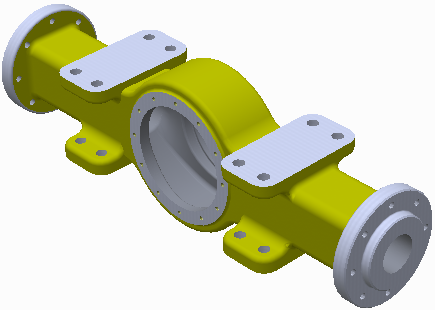
建立剖面視圖以查看模型內部。剖面視圖不會修改幾何圖形。
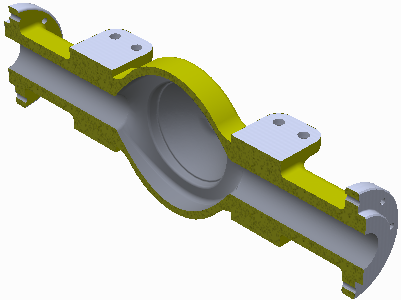
使用平物面或平面可暫時切割模型的一部分。
剖面視圖可以儲存在設計視圖表現法中。
選取剖面視圖之後,可以按一下右鍵並選取「翻轉」來循環顯示可用的視圖。四分之一視圖和四分之三視圖可以展示相反視圖。
若要移動剖面平面,請按一下右鍵,並選取「虛擬移動」 「剖面平面 1」(或「剖面平面 2」)。然後拖曳剖面平面、設定其偏移或轉動滑鼠滾輪。
「剖面平面 1」(或「剖面平面 2」)。然後拖曳剖面平面、設定其偏移或轉動滑鼠滾輪。
註: 四分之一剖面視圖和四分之三剖面視圖都允許選取任意兩個平面,而不僅僅是互垂平面。必要的話,您可以定義剖面切割的類型,並顯示剖面切割。
建立半剖面
- 按一下「檢視」頁籤
 「外觀」面板
「外觀」面板  「半剖面視圖」
「半剖面視圖」 。
。
- 選取任意平面或平物面做為割面。
- 必要的話,按一下右鍵,然後選取「翻轉」,以變更剖面的方向。
- 拖曳平面或在欄位中輸入值以變更位置。
- 按一下「繼續」。
- 按一下右鍵,然後選取:
- 「確定」以套用剖面。
- 「翻轉」以變更剖面的方向。
- 「虛擬移動」>「剖面平面 1」以變更平面位置。
建立四分之一剖面和四分之三剖面
- 按一下「檢視」頁籤
 「外觀」面板,然後選取一種剖面視圖類型:
「外觀」面板,然後選取一種剖面視圖類型:
- 四分之一剖面

- 四分之三剖面

- 四分之一剖面
- 選取任意平面或平物面做為第一個割面。
- 必要的話,按一下右鍵,然後選取「翻轉」,以變更剖面的方向。
- 拖曳平面或在欄位中輸入值以變更位置。
- 按一下「繼續」。
- 選取任意平面或平物面做為第二個割面。
- 必要的話,按一下右鍵,然後選取「翻轉」,以變更剖面的方向。
- 拖曳平面或在欄位中輸入值以變更位置。
- 按一下「繼續」。
- 按一下右鍵,然後選取:
- 「確定」以套用剖面。
- 「翻轉」以變更剖面的方向。
- 「四分之三剖面視圖」以變更剖面視圖的類型。
- 「虛擬移動」
 「剖面平面 1」或「剖面平面 2」以變更平面位置。
註: 在 Inventor 中,依預設,不會剖面從資源中心建立的元件。在「應用程式選項」中的「組合」頁籤上勾選「剖面所有零件」方塊,可分割資源中心零件。按一下「工具」頁籤
「剖面平面 1」或「剖面平面 2」以變更平面位置。
註: 在 Inventor 中,依預設,不會剖面從資源中心建立的元件。在「應用程式選項」中的「組合」頁籤上勾選「剖面所有零件」方塊,可分割資源中心零件。按一下「工具」頁籤 「選項」面板
「選項」面板  「應用程式選項」可存取「應用程式選項」。
「應用程式選項」可存取「應用程式選項」。
回復為一般視圖
- 按一下「檢視」頁籤
 「外觀」面板
「外觀」面板  「全剖面視圖」
「全剖面視圖」 。模型將會返回至一般視圖。
。模型將會返回至一般視圖。
修改剖面的收頭平面材質
使用您自己的材質影像做為收頭平面材質或顏色。收頭平面材質影像會針對組合中的每個零件調整比例。
- 使用您選擇的影像編輯器來建立材質或顏色 BMP 影像。其必須為 BMP 格式。將影像儲存至磁碟位置。
- 在 Inventor 中,按一下「工具」頁籤
 「選項」面板
「選項」面板  「應用程式選項」
「應用程式選項」  「顏色」頁籤。
「顏色」頁籤。
- 在「剖面實體材質」下拉式清單中,選取「點陣圖影像」。
- 按一下檔案瀏覽按鈕,然後導覽至並選取您要使用的材質影像。
控制滾輪的步長大小
您可以指定一個在使用「剖面視圖」指令期間於滾輪止動器之間滾動時要套用的增量值。
- 啟動「剖面視圖」指令。
- 在畫面上按一下右鍵,然後在關聯式功能表中,按一下「捲動步長大小」。
- 在對話方塊中,指定在您滾動滾輪時滾輪所用的距離值。
- 按一下綠色勾選標記,以關閉對話方塊。後續的滑鼠滾輪滾動會使用指定的值。